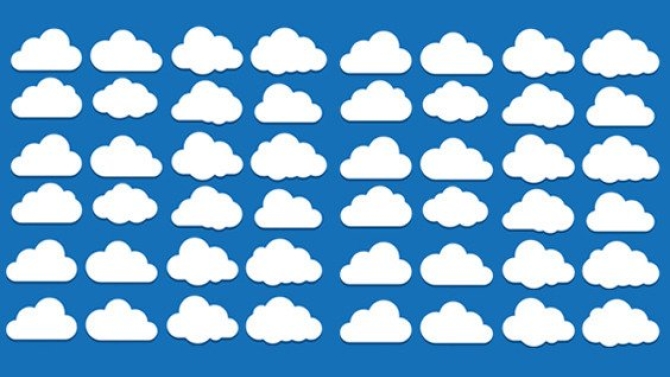V tomto návodu vás rozhodně v žádném případě nechci omračovat množstvím služeb poskytujících cloudová úložiště nebo sdílení souborů. Navíc pokud jsou tyto služby poskytovány zdarma, jsou v podstatě všechny stejné. Při zřízení účtu, které je jako takové zdarma, dostanete 2 GB až 7 GB diskového prostoru a aplikace pro nejrůznější mobilní či desktopové platformy.
Nicméně existuje jedna poměrně nová služba, která nabízí až absurdně jednoduché sdílení souborů s ostatními. Tato služba se nazývá Jumpshare.
Jumpshare
N první pohled vypadá služba Jumpshare stejně jako každá jiná. Tato služba dokonce nemá ani mobilní aplikace a co se týče množství diskového prostoru, pak je v porovnání s jinými službami poskytovanými zdarma na spodní hranici, protože pro uživatele, kteří chtějí tuto službu využívat zdarma, poskytuje pouhé 2 GB prostoru. Navíc je omezena maximální velikost každého jednotlivého souboru na pouhých 250 MB.
To, kvůli emu byste tuto službu rozhodně neměli minout, je princip sdílení, který tato služba využívá. Pojďme se podívat, jak Jumpshare funguje v operačním systému Windows.
Technologie drag&drop použitá pro sdílení
V první řadě je třeba si vytvořit nový uživatelský účet a poté následuje instalace desktopové aplikace služby Jumpshare pro operační systém Windows.
Po instalaci se v oznamovací oblasti zobrazí ikona služby Jumpshare. To znamená, že nyní můžeme začít sdílet.
![]()
Pokud nyní chcete nahrát soubor na server Jumpshare, pak stačí soubor uchopit a pustit na ikonku Jumpshare v oznamovací oblasti. Překvapivě – a to je to nejlepší – aplikace automaticky vytvoří odkaz pro veřejné sdílení a zkopíruje jej do schránky Windows.
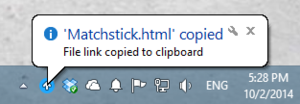
Díky tomu můžete začít sdílet soubor už při jeho nahrávání na server, a to aniž byste museli samostatně vytvářet a kopírovat odkaz pro sdílené takového souboru. Automaticky vytvořený odkaz pro sdílení pak můžete ze schránky vložit do aplikace pro práci s elektronickou poštou, do programu pro okamžité zasílání zpráv nebo do libovolné jiné aplikace, kterou používáte pro komunikaci s ostatními uživateli.
Na paměti musíte mít jednu jedinou věc, a to, že Jumpshare nenabízí žádnou možnost zabezpečení. Z toho vyplývá, že každý soubor, který nahrajete na server Jumpshare, je přístupný komukoliv, kdo vlastní k němu příslušný odkaz. Pokud se vám nelíbí automatické kopírování odkazu do schránky, můžete Jumpshare nakonfigurovat tak, aby pomocí technologie drag&drop sdílel odkaz přes e-mail. Pro fanatiky do elektronické pošty nabízí Jumpshare rovněž funkci automatického sdílení e-mailu – stačí, když při přetahování souboru na ikonku v oznamovací oblasti podržíte klávesu Alt. Klávesa Alt se rovněž dá použít i pro automatické sdílení na Facebooku či Twitteru.
Jumpshare rovněž obsahuje velmi užitečný nástroj pro vytváření snímků obrazovky, která automaticky odesílá snímek vaší obrazovky a do schránky kopíruje odkaz pro sdílení.
Jumpshare sice nemá příliš mnoho jiných doplňkových funkcí, ale to hlavní, tj. sdílení souborů, umí dokonale. A právě proto si určitě zaslouží vaši pozornost.